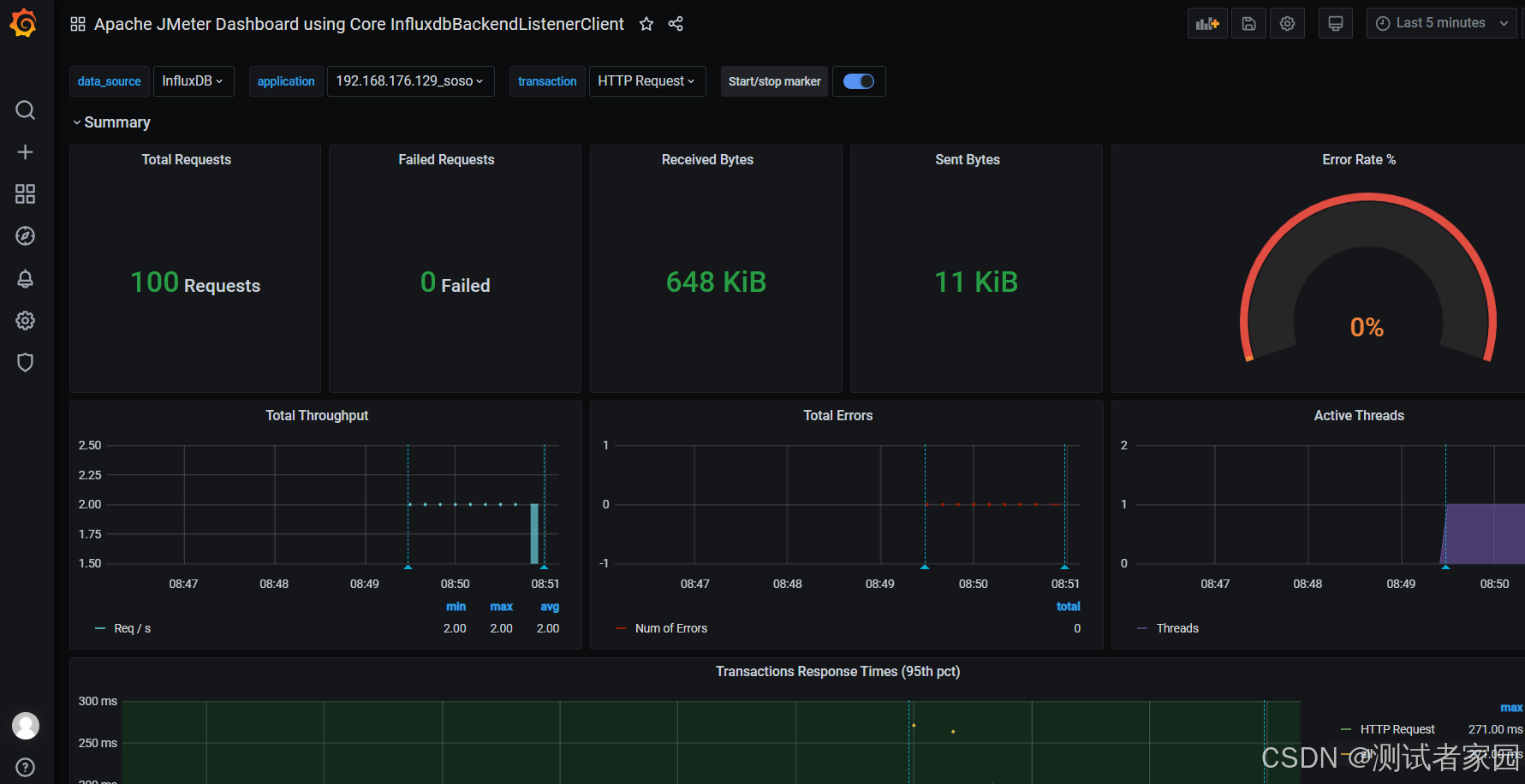与其他网络浏览器一样,Safari 会保留您的浏览历史记录,以便您可以输入之前访问过的网页。这是一个方便的功能。
但是如何在iPhone上查看已删除的浏览历史记录呢?
不用担心!在本文中,我们将列出 5 个经过验证的选项,用于查看、检查、搜索甚至恢复 iPhone 上的 Safari 历史记录。
观看此视频指南,了解如何在 iPhone Safari 上恢复历史记录
在本文中:
选项 1. 查看完整的 Safari 历史记录并使用最佳工具恢复它们
如果您正在 iPhone 上查找完整的 Safari 浏览历史记录,这是一种快速且最有效的搜索和查看方式 - 使用 iPhone Safari 历史记录查看器来完成该任务。
它将深入扫描您的设备以查找浏览历史记录(我们将很快向您展示如何执行此操作),然后将历史记录一一显示在结果页面上,以便您方便地查看。 D-BackData Recovery甚至可以让您查看和恢复已删除的 Safari 历史记录。
要使用D-Back数据恢复来查看iPhone上的历史记录,您需要首先下载、安装并启动该程序到您的计算机上,Windows和Mac版本都可用。它提供 3 种模式来查找您的 Safari 历史记录 - 从您的 iOS 设备搜索、p 或 .您可以根据需要选择其中任何一项。从 iOS 设备搜索的步骤如下。

主要特点:
步骤1:从程序的主窗口中选择“ iPhone Recovery ”,然后将iPhone连接到计算机,等待程序识别设备。
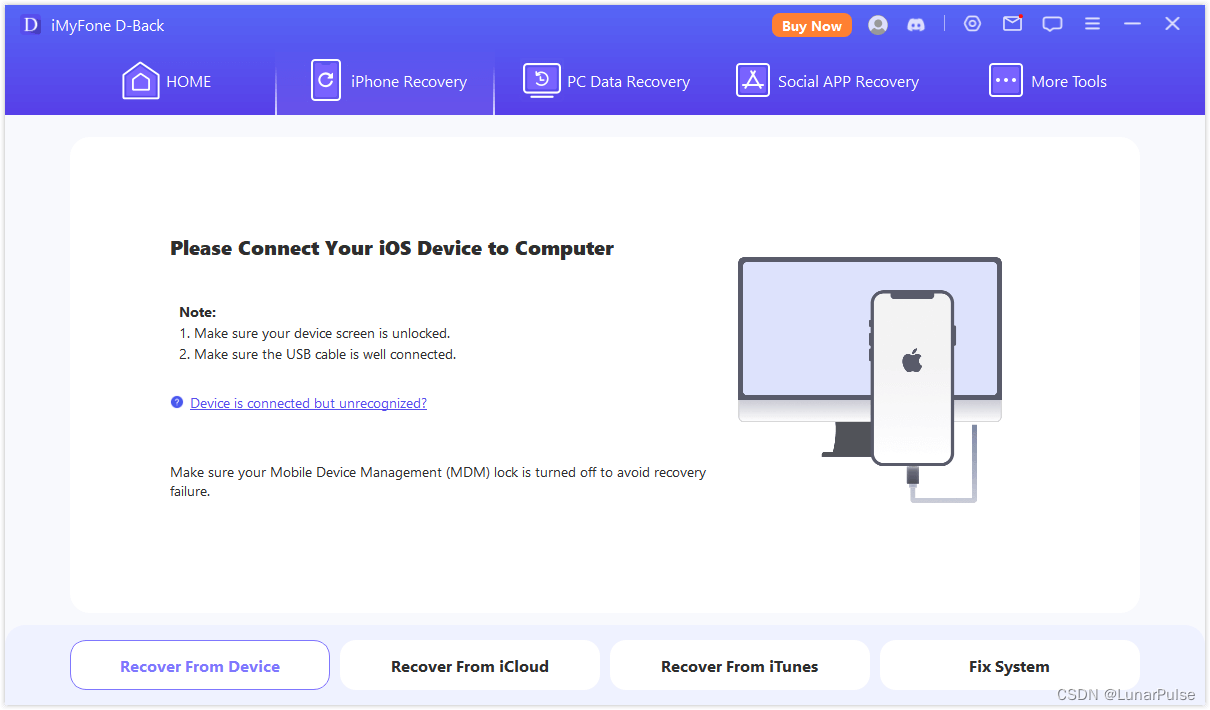
步骤2:选择您想要恢复的数据类型(例如Safari历史记录),然后单击“扫描”继续。
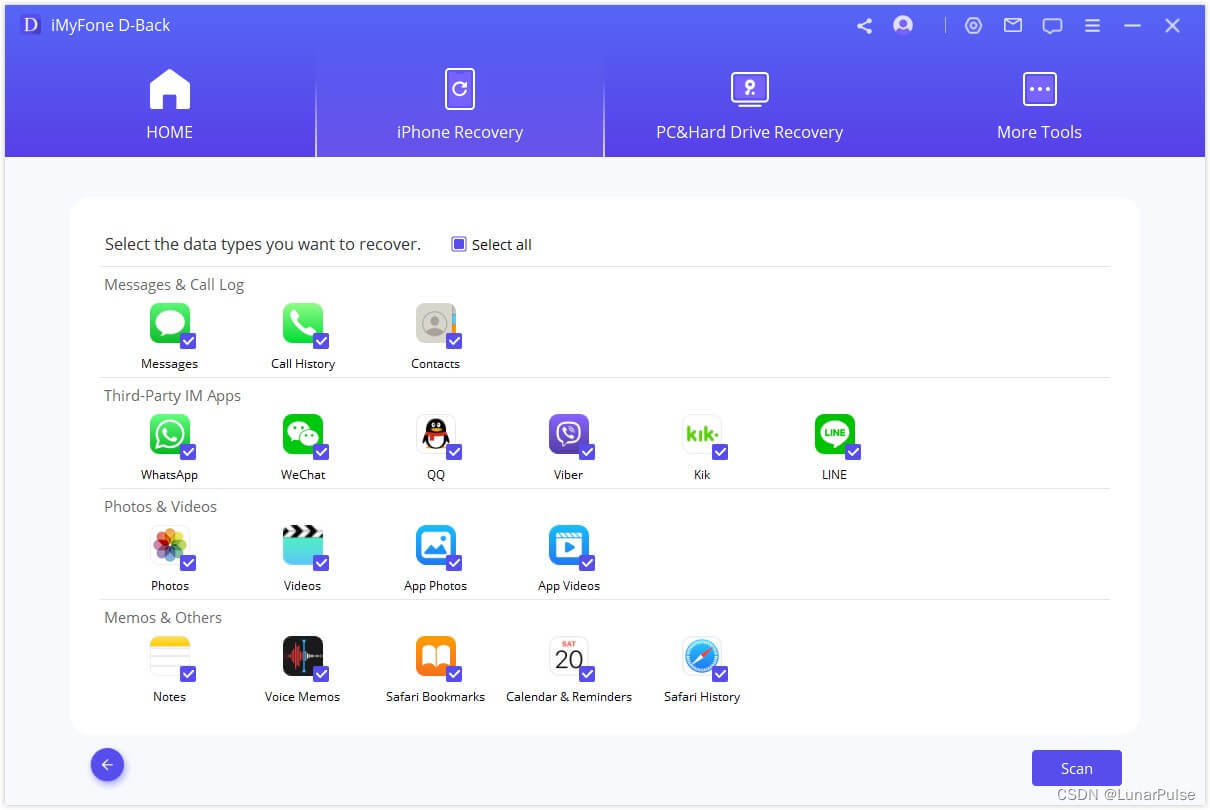
步骤3:扫描过程完成后,在结果页面中选择要恢复的文件,然后单击“恢复”将其保存到您的计算机。
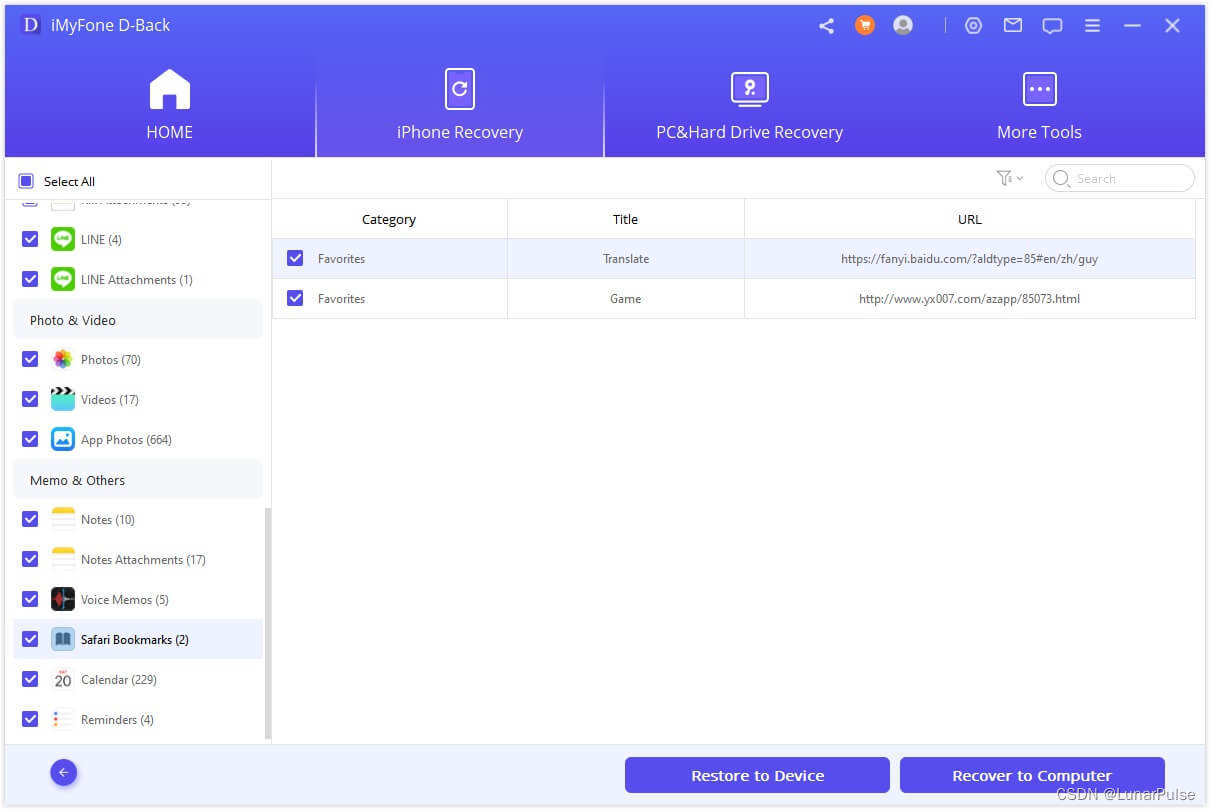
使用D-Back数据恢复是检查iPhone历史记录的有效方法。您可以点击下面的按钮来获得免费试用。此外,如果您身边没有电脑,还有其他选项可以在没有电脑的情况下在 iPhone 上查看历史记录。
选项 2. 检查 iPhone 设置以查看 Safari 历史记录
您可以直接在 iPhone 的设置中找到您的浏览历史记录。具体做法如下:
第 1 步:打开 iPhone 上的设置
步骤 2:向下滚动找到 Safari,然后点击它以打开“ Safari ”设置。
步骤3:在这里,向下滚动到页面底部,然后单击“高级”。
步骤 4:在下一个窗口中,您应该会看到“网站数据”,点击它,您应该会看到此处列出了一些已删除的历史记录。
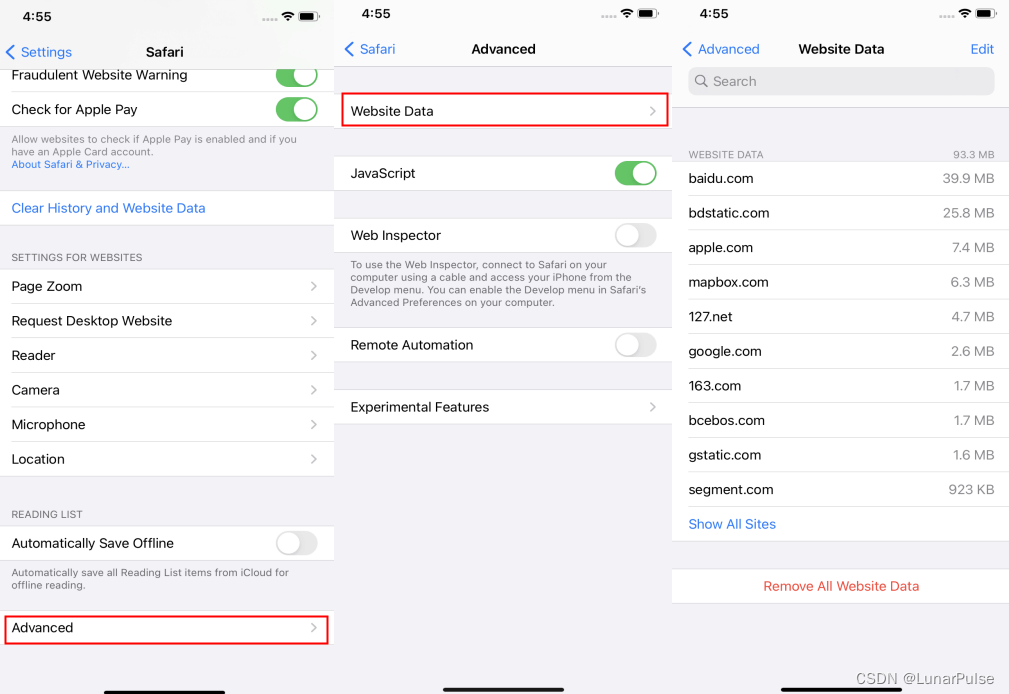
选项 3. 从 Safari 上的完整历史记录中搜索以找到您想要的历史记录
通过 iOS 中的现代版本 Safari,可以搜索 Safari 历史记录。这意味着您可以轻松找到您之前访问过的任何网站。以下是具体操作方法;
第 1 步:在 iPhone 或 iPad 上打开 Safari 应用程序,然后点击书签/历史记录按钮。它看起来像打开的书本图标。
步骤 2:点击“图书”选项卡,然后转到“历史记录”部分。
步骤 3:在“历史记录”部分的顶部,点击标有“搜索历史记录”的搜索框。
步骤 4:在搜索框中输入您要查找的历史记录的搜索词,Safari 将开始填充搜索结果。
第 5 步:如果您点击填充的结果之一,Safari 将立即打开该页面或网站。
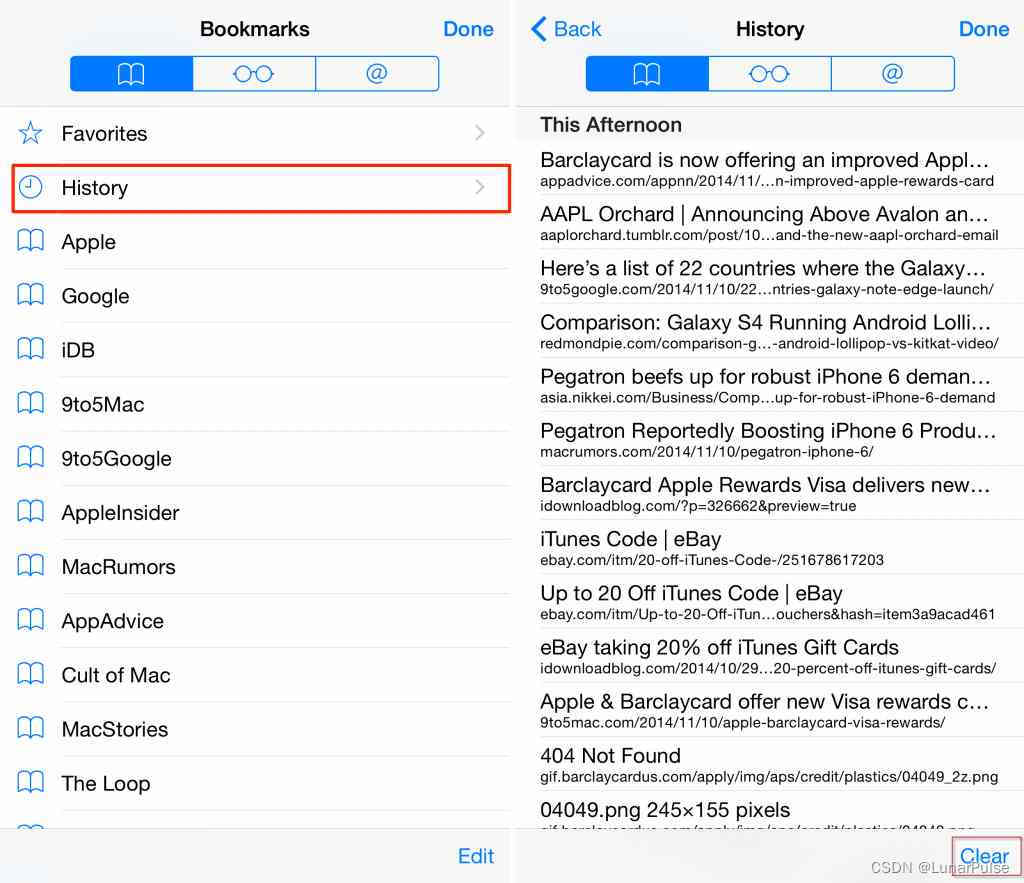
选项 4. 在 iCloud 备份上检查 Safari 历史记录
iCloud 就像一个存储空间,用来保存 iPhone 的东西。如果您打开 iCloud 备份,它会定期保存您的所有 iPhone 内容。因此,如果您错误地删除了 Safari 历史记录,您可以从 iCloud 备份中将其恢复。
但是,请记住,您必须清除 iPhone 上当前的所有内容才能执行此操作。以下是查看使用 iCloud 备份的历史记录的方法:
第 1 步:在 iPhone 上,转到“设置”并点击“常规”。
第 2 步:接下来,点击“重置”并选择“删除所有内容和设置”。
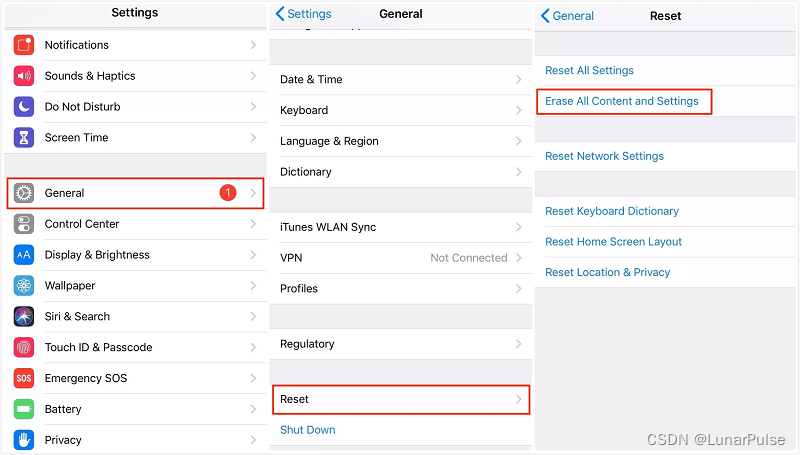
第 3 步:按照屏幕提示操作,然后在“应用程序和数据”部分,点击“从 iCloud 备份恢复”。
步骤 4:之后,登录您的 iCloud 帐户并选择包含您从 Safari 删除的历史记录的备份。你删除的东西会回来,你可以查看你的旧记录。这就是您使用 iCloud Web 查看历史记录的方式。
选项 5. 在 iTunes 备份上查看 Safari 历史记录
一些 iPhone 用户更喜欢使用 iTunes 而不是 iCloud 来备份 iPhone。如果是你,那么你很幸运。 iTunes 几乎涵盖了 iPhone 上的所有内容,甚至包括浏览器历史记录。如果您想知道如何在 iPhone 上查看某人的搜索历史记录,这会有所帮助。
因此,如果您已清除浏览器历史记录,则可以从 iTunes 备份中将其恢复。但请记住,当您从 iTunes 取回旧数据时,自上次备份以来添加的任何新内容都将消失。以下是如何使用 iTunes 备份检查 iPhone 上的历史记录。
第 1 步:使用 USB 数据线将 iPhone 连接到 Mac 或 PC。如果您使用的是 Mac,请使用 Finder 应用程序。如果是 PC,请打开 iTunes。
第 2 步:单击 iPhone 的图标并选择您的设备。
步骤 3:接下来,选择“恢复备份”。
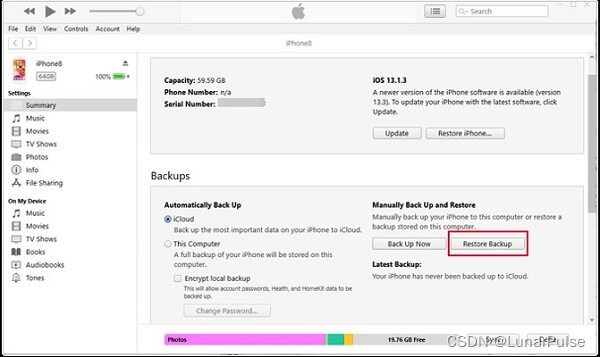
步骤 4:然后,选择包含已删除的浏览器历史记录的备份。
步骤5:最后,单击“恢复”并等待该过程完成。
奖金提示。如何清除 iPhone 上的 Safari 浏览器历史记录
当您的 iPhone 运行缓慢或您只是想清除网站数据时,您可以通过以下方法清除 Cookie 和浏览器历史记录,以使其运行更顺畅。
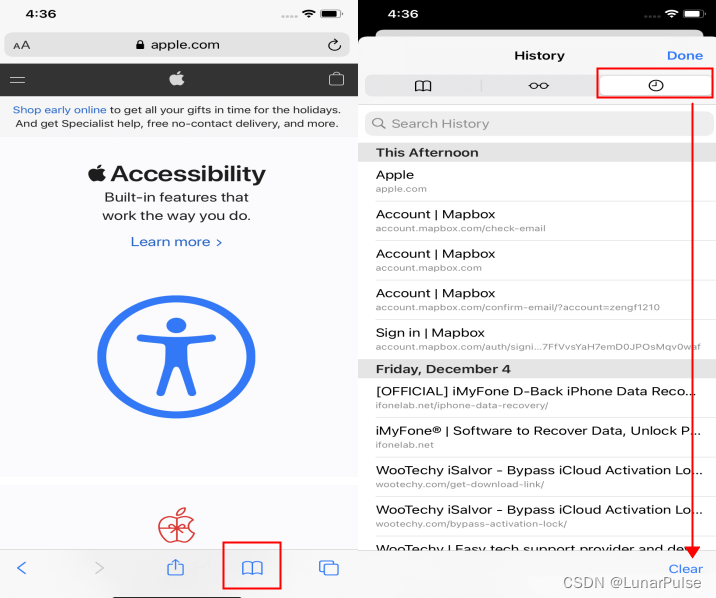
结论
本教程列出了 4 个选项,您可以选择适合您的任何一个。此外,要搜索iPhone历史记录或恢复已删除的Safari历史记录而无需备份,D-Back数据恢复是一个不错的选择。
D-Back数据恢复
一键查看或恢复 iPhone 上已删除的 Safari 浏览历史记录。













![设计模式学习[15]---适配器模式](https://i-blog.csdnimg.cn/direct/4b7fec95f4a74c34a0b1157688d6e923.png)